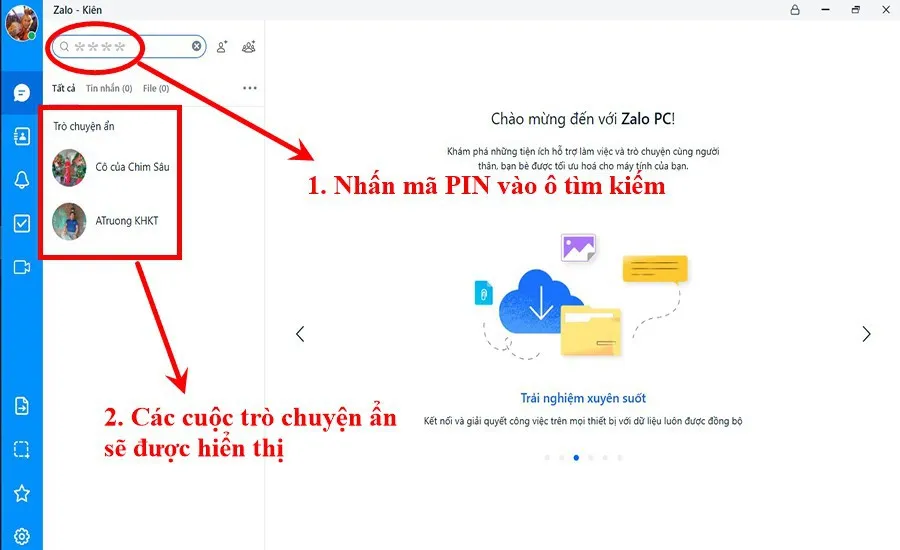Zalo đang dần trở thành một ứng dụng được rất nhiều người dùng tại Việt Nam sử dụng cho công việc cũng như liên lạc thường ngày. Bài viết này sẽ hướng dẫn bạn cách ẩn cuộc trò chuyện trong Zalo và thao tác mở lại tin nhắn đã ẩn rất nhanh chóng và đơn giản.
Trong quá trình sử dụng Zalo, người dùng đôi khi sẽ có nhu cầu ẩn những cuộc trò chuyện có tính chất riêng tư. Khi bạn ẩn một cuộc trò chuyện trong Zalo thì người khác dù có mượn điện thoại bạn cũng sẽ không thấy được cuộc trò chuyện đó nữa, giúp đảm bảo tính bảo mật cho bạn.
Bạn đang đọc: Mách bạn cách ẩn cuộc trò chuyện trong Zalo
Cách ẩn cuộc trò chuyện trong Zalo
Cách ẩn cuộc trò chuyện Zalo trên điện thoại
Để thực hiện ẩn một cuộc trò chuyện bất kỳ trong Zalo ở điện thoại, người dùng thực hiện theo các bước sau:
Bước 1: Đăng nhập vào Zalo trên điện thoại của bạn, nhấn giữ vào cuộc trò chuyện mà bạn muốn ẩn. Các lựa chọn sẽ hiện lên và bạn bấm chọn vào Ẩn trò chuyện.
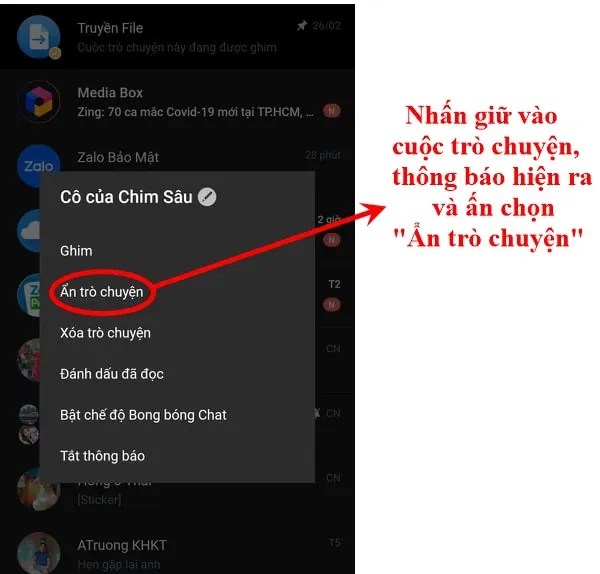
Bước 2: Sau khi nhấn vào Ẩn trò chuyện, sẽ có cửa sổ thông báo hiện lên và bạn chọn ĐẶT MÃ PIN để tiến đến bước tiếp theo.
Bước 3: Ở bước tiếp theo, Zalo sẽ yêu cầu người dùng đặt một mã PIN gồm có 4 ký tự số. Ở bước này, bạn lựa chọn mã PIN mà mình muốn sử dụng để tiến hành ẩn cuộc trò chuyện đã chọn. Sau khi thao tác xong xuôi, cuộc trò chuyện được chọn sẽ không hiển thị công khai trong danh sách trò chuyện trên Zalo nữa.
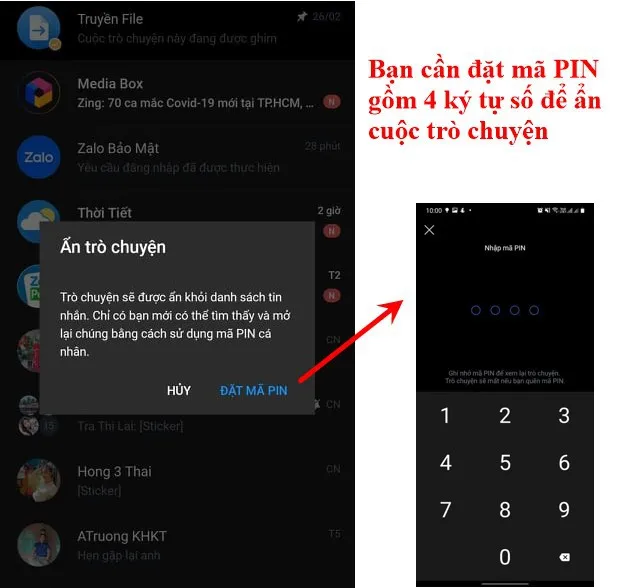
Lưu ý: Người dùng cần nhớ mã PIN này để có thể hiển thị lại cuộc trò chuyện đã ẩn hoặc ẩn thêm các cuộc trò chuyện khác. Cụ thể chúng tôi sẽ nói thêm ở phần sau của bài viết này.
Cách ẩn cuộc trò chuyện Zalo trên máy tính
Hiện nay ứng dụng Zalo dùng cho máy tính cũng là lựa chọn của nhiều người sử dụng. Các thao tác để tiến hành ẩn cuộc trò chuyện trên máy tính cũng tương tự như trên điện thoại với các bước như sau:
Bước 1: Người dùng mở Zalo trên máy tính, lựa chọn cuộc trò chuyện mà mình muốn ẩn đi và click chuột phải hoặc nhấn vào dấu … ở cuối cuộc trò chuyện. Một bảng thông báo sẽ hiện ra và người dùng click chuột vào Ẩn trò chuyện.
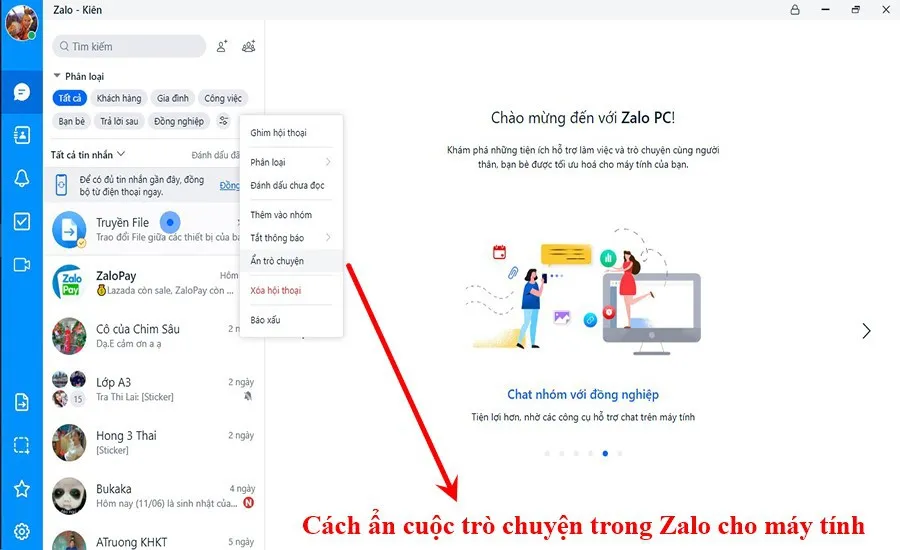
Bước 2: Cũng tương tự như trên điện thoại, người dùng sẽ được yêu cầu nhập một mã PIN gồm 4 ký tự số để ẩn cuộc trò chuyện đang chọn. Sau khi thực hiện xong thao tác này, cuộc trò chuyện này sẽ được ẩn và không xuất hiện công khai trên Zalo nữa.
Lưu ý: Nếu trước đó bạn chưa từng thực hiện ẩn cuộc trò chuyện nào cho tài khoản Zalo này (cả trên điện thoại và máy tính), mã PIN sẽ có thể lựa chọn tùy ý. Tuy nhiên nếu trước đó đã từng thực hiện thao tác ẩn cuộc trò chuyện, bạn cần nhập đúng mã PIN đã sử dụng trước đây để ẩn cuộc trò chuyện, nếu không Zalo sẽ báo lỗi.
Tìm hiểu thêm: Hướng dẫn bạn chơi trò chơi trên ứng dụng Mocha vô cùng dễ dàng
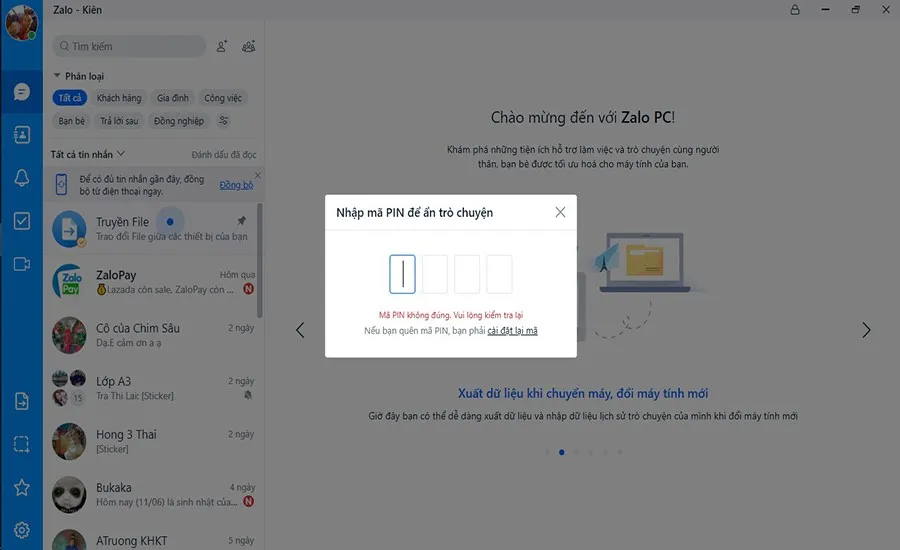
Cách tìm một cuộc trò chuyện đã bị ẩn trong Zalo
Sau khi đã ẩn cuộc trò chuyện thì bạn vẫn có thể tìm lại để xem cuộc trò chuyện đó, miễn là nhớ được mã PIN của mình. Bạn có thể làm theo 1 trong 2 cách sau.
- Cách 1: Gõ vào ô tìm kiếm tên của cuộc trò chuyện, cuộc trò chuyện sẽ hiển thị ở mục kết quả và bạn chỉ cần click vào để mở cuộc trò chuyện ra.
- Cách 2: Gõ vào ô tìm kiếm mã PIN bạn đã dùng để ẩn cuộc trò chuyện, các cuộc trò chuyện đã ẩn sẽ được hiển thị ở mục kết quả.
Lưu ý: Sau khi đã xem xong cuộc trò chuyện và thoát ra giao diện ngoài thì cuộc trò chuyện này vẫn sẽ tiếp tục bị ẩn như trước. Nó chỉ hiển thị lại khi bạn thực hiện thao tác bỏ ẩn nó.
Cách bỏ ẩn cuộc trò chuyện trong Zalo
Sau khi đã ẩn cuộc trò chuyện trong Zalo thì bạn cũng có thể thực hiện thao tác bỏ ẩn để cuộc trò chuyện này hiển thị lại như bình thường.
Bước 1: Bạn tìm kiếm các cuộc trò chuyện đã ẩn theo cách bên trên.
Bước 2: Nhấn giữ (hoặc click chuột phải, ấn vào dấu ba chấm nếu là trên máy tính) và chọn Bỏ ẩn trò chuyện để cuộc trò chuyện đó lại được hiển thị công khai trong Zalo.
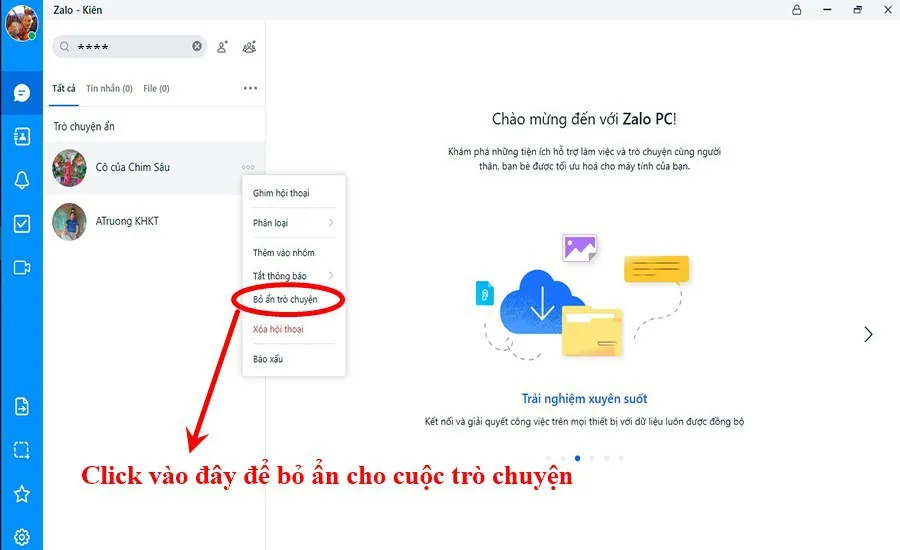
Cách xử lí khi quên mã PIN
Qua các thao tác trên có thể thấy, mã PIN đóng vai trò rất quan trọng như một chìa khóa để ẩn hoặc bỏ ẩn một cuộc trò chuyện, do đó bạn bắt buộc phải nhớ được mã PIN của mình. Trong trường hợp bạn đã quên mã PIN, cách duy nhất để khắc phục là phải Đặt lại mã PIN.
Trên điện thoại, bạn chỉ cần nhấn vào Đặt lại mã Pin và thực hiện thao tác theo hướng dẫn hiện ra trên màn hình là xong. Với Zalo trên máy tính, người dùng chọn Cài đặt → Tin nhắn → Xóa mã PIN và sau đó tiến hành đặt lại mã PIN mới.
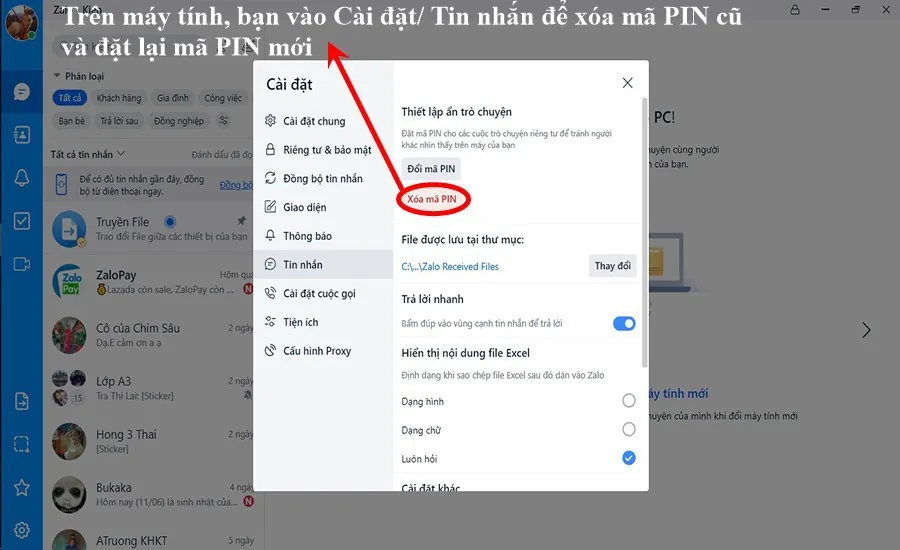
>>>>>Xem thêm: Top 06 cách ứng tiền Vinaphone mới 2023, thành công 100%
Lưu ý: Sau khi đặt lại mã PIN, toàn bộ cuộc trò chuyện đã ẩn trước đó sẽ bị vô hiệu hóa và xuất hiện công khai trở lại trong Zalo.
Hy vọng những chia sẻ của chúng tôi ở trên sẽ giúp các bạn thuận lợi hơn quá trình sử dụng Zalo để phục vụ cho cuộc sống hàng ngày cũng như công việc. Hãy đừng quên truy cập website của Blogkienthuc.edu.vn để cập nhật những thủ thuật bổ ích được chia sẻ hàng ngày nhé. Xin chào và hẹn gặp lại các bạn trong những bài viết tiếp theo.
Xem thêm: Hướng dẫn bạn cách đăng nhập một tài khoản Zalo trên hai điện thoại cùng một lúc